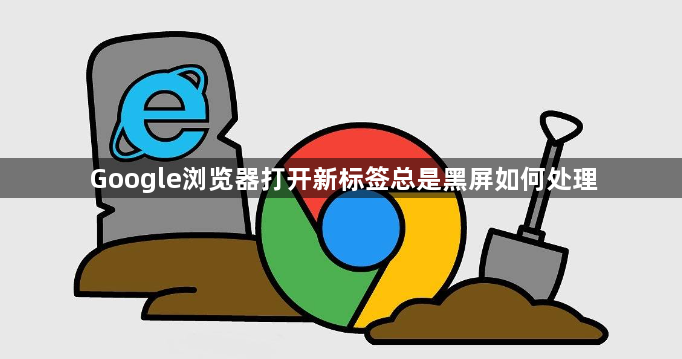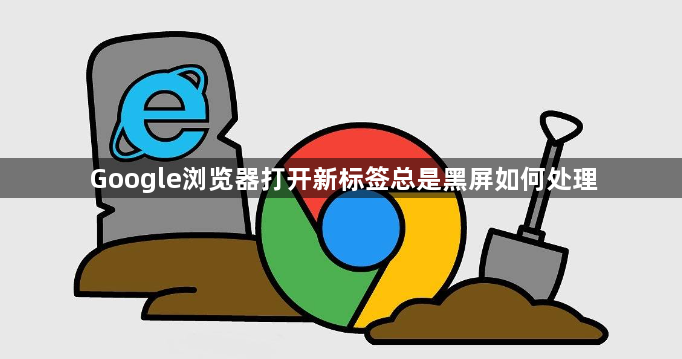
以下是关于Google浏览器打开新标签总是黑屏的处理方法:
1. 检查网络连接
- 确认当前网络是否稳定,尝试切换Wi-Fi或使用有线网络→重新加载页面。若其他网站正常访问,可排除网络问题。
2. 禁用硬件加速功能
- 右键点击浏览器快捷方式→选择“属性”→在“目标”栏末尾添加空格及参数 `--disable-gpu --disable-software-rasterize` →保存后重新启动浏览器。
- 进入浏览器设置(点击右上角三个点→“设置”)→左侧导航栏选择“系统”→关闭“使用硬件加速模式”开关→重启浏览器生效。
3. 清除缓存与Cookie
- 按 `Ctrl+Shift+Delete`(Windows)或 `Command+Shift+Delete`(Mac)→选择“全部时间”→勾选“缓存图片文件”和“Cookie及其他网站数据”→点击“清除数据”。
4. 排查插件或扩展冲突
- 进入扩展程序管理页面(点击右上角三个点→“更多工具”→“扩展程序”)→禁用所有插件→逐个启用以定位冲突项→移除或替换不兼容的扩展。
5. 更新或重装浏览器
- 检查更新:点击右上角三个点→“帮助”→“关于Google Chrome”→自动安装最新版本。
- 若问题持续,卸载浏览器(通过控制面板或应用管理)→重新下载安装最新版。
6. 重置浏览器设置
- 进入设置→点击“还原默认设置”→确认重置(注意:此操作会清除所有自定义设置,需提前备份书签等数据)。
7. 临时解决方案
- 无痕模式测试:按`Ctrl+Shift+N`打开无痕窗口安装插件,排除缓存或扩展干扰。
- 手动修复快捷方式:若移动文件夹后桌面快捷方式失效,右键点击快捷方式→“打开文件所在位置”,找到`.exe`文件重新创建快捷方式。
综上所述,通过以上步骤和方法,您可以有效地掌握Google浏览器打开新标签总是黑屏的处理方法及管理流程的方式,提升浏览效率和体验。